Le saviez-vous ? Vous pouvez installer Windows et Linux sur la même clé USB, sans avoir à la formater deux fois ?
Il existe plusieurs outils pour créer une clé USB qui sont bien connus, tels que Rufus, Yumi, Easy2boot. Mais rien n’est plus facile à utiliser que Ventoy.
Ventoy est un logiciel gratuit permettant de créer des clés USB amorçables avec des fichiers ISO/WIM/IMG/VHD(x)/EFI.
Avec Ventoy, il n’est pas nécessaire de formater le disque plusieurs fois, il suffit de copier les fichiers ISO/WIM/IMG/VHD(x)/EFI sur la clé USB et de les démarrer directement.
Vous pouvez copier plusieurs fichiers à la fois et Ventoy vous proposera un menu de démarrage.
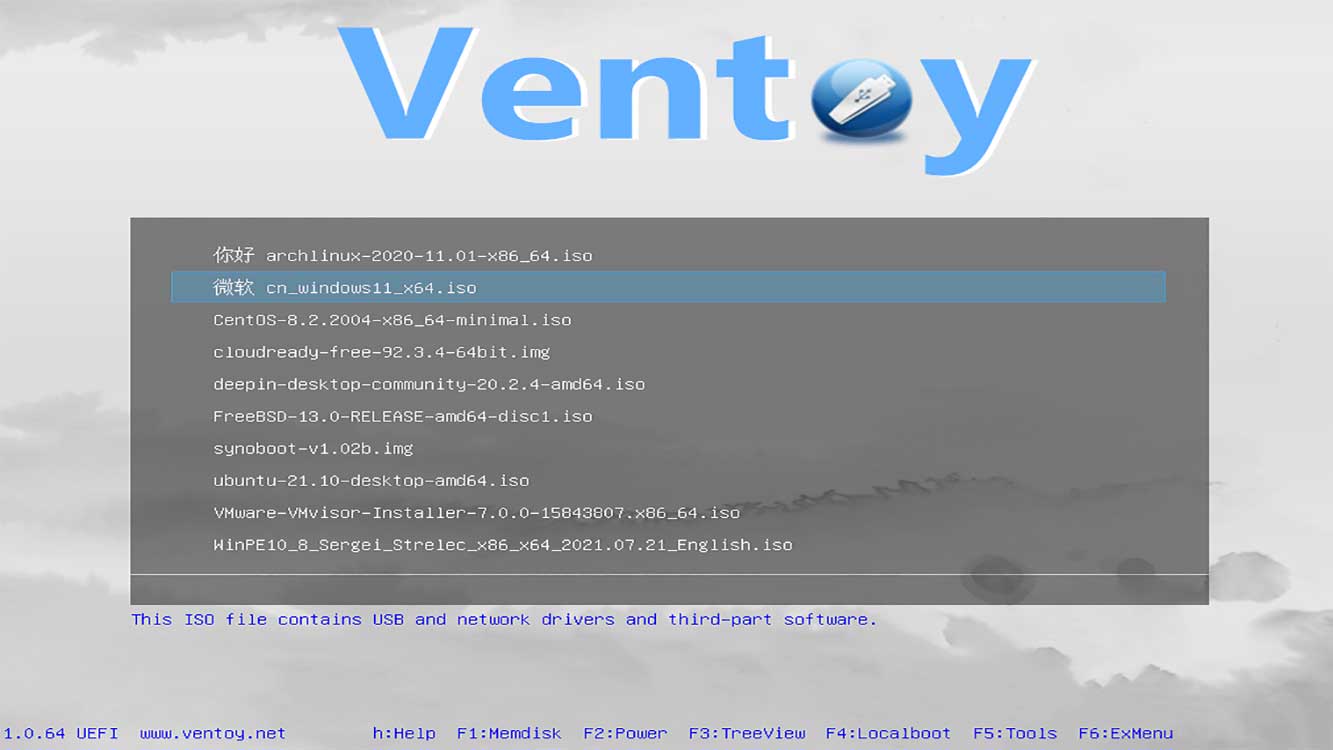
Ventoy prend en charge les BIOS hérités x86, IA32 UEFI, x86_64 UEFI, ARM64 UEFI et MIPS64EL UEFI, les tables de partition MBR et GPT, ce qui le rend universel.
La plupart des types de systèmes d’exploitation sont également pris en charge par Ventoy, tels que (Windows/ WinPE/ Linux/ ChromeOS / Unix/ VMware/ Xen…).La plupart des types de systèmes d’exploitation sont également pris en charge par Ventoy, tels que (Windows/ WinPE/ Linux/ ChromeOS / Unix/ VMware/ Xen…).
Caractéristiques de Ventoy
- 100% open source
- Très facile à utiliser
- Rapide (limité uniquement par la vitesse de copie du fichier iso)
- Peut être installé sur USB/disque local/SSD/NVMe/carte SD
- Démarrage direct à partir de fichiers ISO/WIM/IMG/VHD(x)/EFI, aucune extraction n’est nécessaire
- Pas besoin d’un disque continu pour les fichiers ISO/WIM/IMG/VHD(x)/EFI
- Prise en charge des styles de partition MBR et GPT
- x86 Legacy BIOS, IA32 UEFI, x86_64 UEFI, ARM64 UEFI, MIPS64EL UEFI pris en charge
- IA32/x86_64 UEFI Secure Boot pris en charge
- Installation automatique sous Windows possible
- RHEL7/8/CentOS7/8/SUSE/Ubuntu Server … installation automatique prise en charge
- FAT32/ exFAT /NTFS/UDF/XFS/Ext2(3)(4) pris en charge pour la partition primaire
- Les fichiers ISO de plus de 4 Go sont pris en charge
- Style de menu de démarrage natif pour Legacy & UEFI
- La plupart des systèmes d’exploitation sont pris en charge, plus de 780 fichiers iso ont été testés.
- Solution de démarrage vDisk Linux ( vhd / vdi /raw…)Solution de démarrage vDisk Linux ( vhd / vdi /raw…)
- Non seulement démarrer, mais aussi terminer le processus d’installation
- Les menus peuvent être commutés dynamiquement entre les modes ListView et TreeView.
- Concept « Compatible avec Ventoy «
- Cadre de travail des plugins et configurateur de plugins GUI
- Injection de fichiers dans l’environnement d’exécution
- Le fichier de configuration de l’amorçage a été modifié dynamiquement
- Thèmes et styles de menu hautement personnalisables
- Prise en charge de la protection en écriture de la clé USB
- L’utilisation normale de l’USB n’est pas affectée
- Les données ne sont pas corrompues pendant la mise à niveau
- Pas besoin de mettre à jour Ventoy lorsqu’une nouvelle distro est publiée
Etapes pour créer une clé USB multiboot avec Ventoy
- Télécharger Ventoy
- Extraire le fichier zip téléchargé.
- Connecter la clé USB à l’ordinateur.
- Exécuter le fichier « Ventoy2Disk.exe ».
Avant de commencer, cliquez sur le bouton « Install », assurez-vous que la clé USB que vous utilisez est détectée.
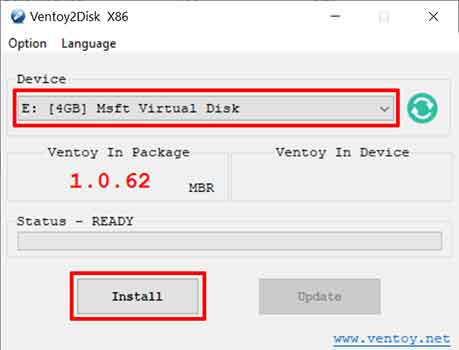
Toutes les données présentes sur la clé USB seront supprimées, sauvegardez d’abord vos données si vous en avez.
- Wait for all processes to finish

Une fois l’installation terminée, la clé USB sera divisée en deux partitions. La première partition est formatée avec le système de fichiers exFAT (vous pouvez également la reformater manuellement avec NTFS/ FAT32/ UDF/XFS/ Ext2/3/4).
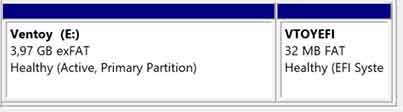
Copiez tous les fichiers iso/ wim / img / vhd (x) que vous utiliserez sur cette partition. Ventoy effectuera une recherche récursive dans tous les répertoires et sous-répertoires pour trouver tous les fichiers images et les afficher dans le menu de démarrage par ordre alphabétique. Vous pouvez également utiliser la configuration du plugin pour indiquer à Ventoy de ne rechercher les fichiers images que dans un répertoire spécifique (et ses sous-répertoires).

